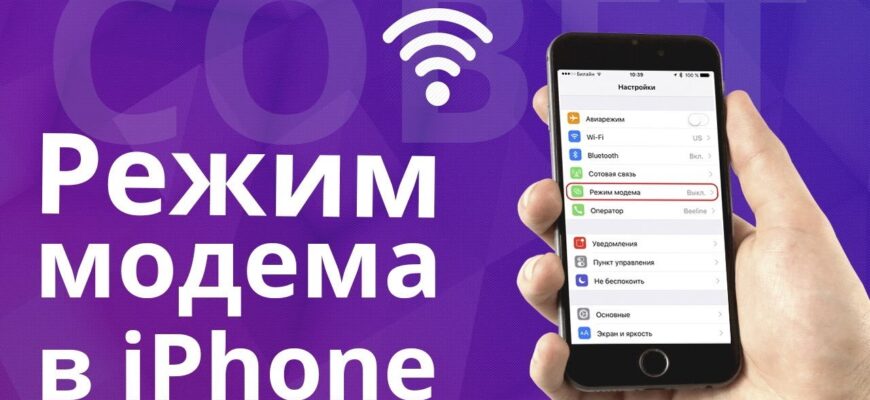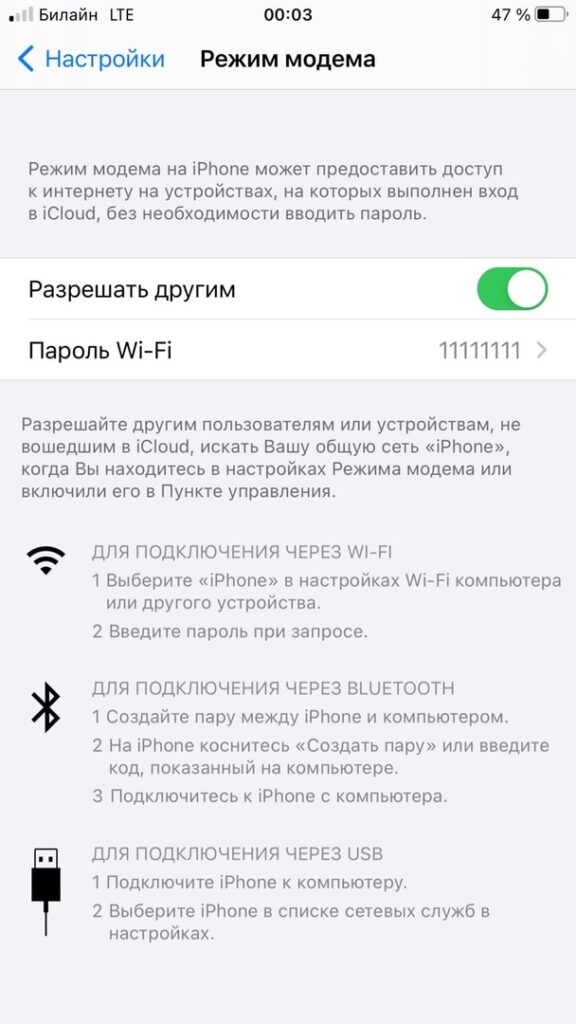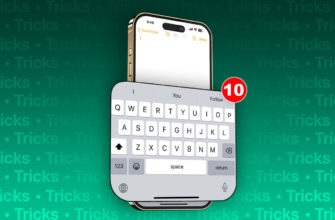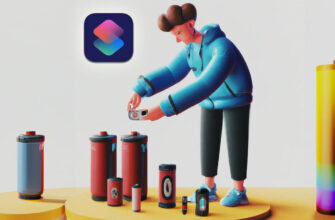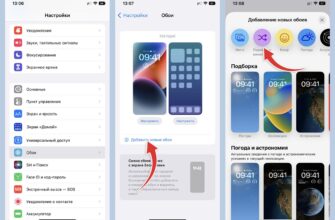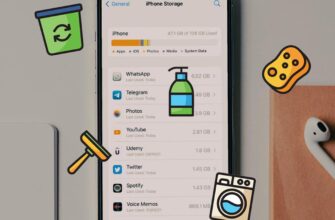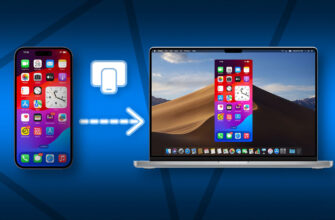Применять телефон от Apple в качестве модема для раздачи доступа в интернет – хорошая альтернатива, если вы столкнулись с проблемами с Wi-Fi-роутером. Многие пользователи подключают смартфон к ПК или ноутбуку в общественных местах, где нет точек доступа к сети, в моменты, когда нужно срочно поработать, подключиться к видеоконференции или отправить файлы. Скорее всего, у вас существует еще несколько причин, по которым вам необходимо включить режим модема на iOS устройстве.
iPhone как USB-модем (3G или LTE) с кабелем и iTunes
Активировать телефон в качестве модема можно, начиная с модели 5S, и выше. Чтобы начать им пользоваться в такой функциональности можно, если изначально активировать режим модема. Для этого нужно в настройках найти пункт меню «Сотовые данные» и соответственно, раздел «Режим модема». Все, что от вас требуется для настройки – нажать на кнопку активации у «Разрешить другим».
В некоторых случаях пользователи сталкиваются с тем, что режим не отображается в настройках. Для решения проблемы рекомендовано обратиться к оператору сотовой сети. Иногда именно они отключают возможность раздачи трафика с телефона.
Как подключить айфон-модем?
Этот метод подойдет, чтобы настроить смартфон как адаптер по USB-кабелю. Обязательно, чтобы у вас на ноутбуке или компьютере был установлен iTunes.
Чтобы использовать режим модема, воспользуйтесь оригинальным кабелем от iPhone. Им вы заряжаете свой смартфон. Он рекомендован производителем, что гарантирует работу без сбоев и сохранность девайса. Подключите провод к телефону и через USB-порт к компьютеру.
Когда такое подключение делается впервые, на экране смартфона вы увидите всплывшее окно с вопросом о доверии данному ПК. Если все сделано правильно, и вы готовы продолжить, подтвердите кнопкой «Доверять».
Интернет-соединение доступно теперь на ПК. Убедиться в этом можно, проведя дополнительные мероприятия. Для начала нужно убедиться, что подключенное устройство можно найти и просмотреть в iTunes или Finder.
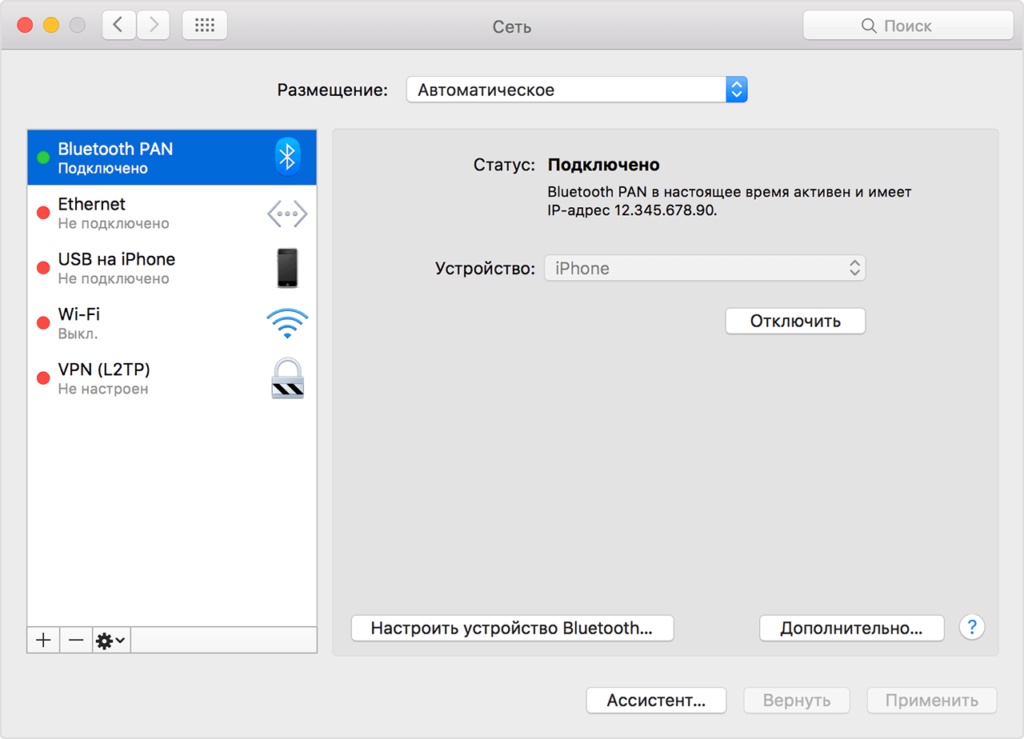
Проверить активное подключение на Windows можно, перейдя в Центр управления сетями и общим доступом. В меню по изменению параметров адаптера в списке должна отражаться сеть, в части имени которой будет Apple. Нажмите на нее, чтобы проверить активность подключения и помните, что пароль для сети задается автоматически в настройках айфона.
На компьютерах с OSMac, начиная с macOS Catalina в Finderвы найдете устройства на боковой панели. Щелкните на его название, чтобы просмотреть. Чтобы посмотреть устройство на OS Windows или mac OS Mojave (или ранних версиях), зайдите в iTunes и обратите внимание на левый верхний угол. Далее на ПК выберите «Системные настройки» и «Сеть». Здесь нужно будет поставить активное значение для раздела iPhoneUSB. У вас может не отображаться этот значок, тогда воспользуйтесь кнопкой «+» и добавьте его. Затем внизу слева найдите иконку с шестеренкой и сначала деактивируйте службу, а потом сразу активируйте.
Какие ограничения на использование USB есть?
Кажется, что подключать iPhone вместо привычной wi-fi сети не так уже и плохо. Но не стоит забывать о некоторых особенностях такого режима работы смартфона:
- телефон быстрее расходует заряд аккумулятор, но заряжается от ПК, хоть и значительно медленнее, чем при обычной зарядке;
- из-за активной работы GSM-модуля будет стоять запрет на прием SMS и звонков;
- если совершать или принимать вызов, то интернет-соединение прервется;
- в момент работы в качестве модема смартфон также может выходить в интернет;
- трафик тарифицируется, придется платить за подключение айфона как модема;
- нужно регулярно проверять состояние счета на мобильном, так как из-за высокой интенсивности расходования трафика возможны перерасходы.
Чтобы избежать перерасхода, можно воспользоваться в Windows лимитом трафика. Для этого в 10-й версии ОС нужно нажать Win+I, перейти к разделу «Сеть и интернет». В подпункте левого меню будет «Ethernet», нажмите на него. Затем выберите сеть, к которой подключены. Откроется окно, в котором первый ползунок с возможностью активации будет «Задать лимитное подключение». Активируйте эту функцию. В открывшемся окне работайте через «Установить лимит», после чего выберите нужные параметры и не забудьте их сохранить. После того, как выполните все шаги, ОС будет сообщать о службах, которые следует отключить при активированном лимите трафика. Как только лимит будет стремиться к 0, система создаст оповещение и затем заблокирует доступ, чтобы не допустить перерасхода.